(Clickea en la imagen para verla en el tamaño original)
Tutorial Realizado con PSP X9
Gracias Renée por tu autorización!
Merci Renée pour votre autorisation!
Materiales Necesarios para este tutorial
Materiales Utilizados: 2 tubes de Eugenia Clo/Sydney_byClo/Woman2261_byClo - 1 fondo/Fondo_BeautifulNudes - 1 deco/LTDStudio_BeautifulNudes_Deco - 1texto/LTDStudio_BeautifulNudes_Texto - 2 selecciones/BNudes_sel_1 y 2
(guardar en las selecciones del PSP) - 2 marcas de agua personales - 1 paleta de colores
(guardar en las selecciones del PSP) - 2 marcas de agua personales - 1 paleta de colores
Filtros Externos Utilizados: Mehdi/Wavy Lab 1.1 - Unlimited 2.0/Déformation/Alias Blur/It@lian Editor Effect/Effetto Fantasma/&<Sandflowers Specials 'v'>/Pool Shadow Framed/Page/Curl Romance/Toadies/What Are You...? - Mura´s Meister/Copies - FM Tile Tools/Saturation Emboss/BlendEmboss - Mura´s Meister/Copies - AAA Frames/Foto Frame
Paleta de Colores
Traducido al Alemán por Inge-Lore. Danke!
Traducido al Francés por Franie Margot. Mercí!
Traducido al Inglés por Pinuccia.Thank you!
Traducido al Italiano por Eugenia Clo. Grazie!
Traducido al Neerlandés por SVC-Design.Bedankt!
Materiales
Paso 1.-
En la Paleta de Materiales
En las Propiedades del Primer Plano el Color #bda7b5
En las Propiedades del Plano de Fondo el Color #30242c
Abrir - Fondo_BeautifulNudes
Convertir en Capa de Fondo - Trama 1
Paso 2.-
Selecciones - Cargar/Guardar Selección - Cargar Selección desde Disco - BNudes_sel_1
Efectos - Complementos - Mehdi - Wavy Lab 1.1
Paso 3.-
Efectos - Complementos - Unlimited 2.0 - Déformation - Alias Blur
Selecciones - Anular Selección
Efectos - Efectos de Reflexión - Valores por Defecto (0-0)
Capas - Duplicar
Imagen - Cambiar Tamaño al 80% - Cambiar el Tamaño de todas las Capas Sin Seleccionar
Paso 4.-
Tenemos esto:
Paso 5.-
Nos Ubicamos en la Capa - Trama 2 - la central
Capas - Nueva Capa de Trama
Selecciones - Seleccionar Todo
Abrir - Sydney_byClo - borrar marca de agua
Editar - Copiar - Editar - Pegar en la Selección
Selecciones - Anular Selección
Paso 6.-
Imagen - Cambiar Tamaño al 140% - Cambiar el Tamaño de todas las Capas Sin Seleccionar
Efectos - Complementos - FM Tile Tools - Saturation Emboss - Valores por Defecto
Capas - Fusionar - Fusionar hacia Abajo
Nos Ubicamos en la Capa Copia de Trama 2 - la de Arriba
Selecciones - Cargar/Guardar Selección - Cargar Selección desde Disco - BNudes_sel_2
Capas - Nueva Capa de Trama
Paso 7.-
Nuevamente
Abrir - Sydney_byClo
Editar - Copiar - Editar - Pegar en la Selección
Efectos - Complementos - FM Tile Tools - Saturation Emboss - Valores por Defecto
Imagen - Cambiar Tamaño al 110% - Cambiar el Tamaño de todas las Capas Sin Seleccionar
Selecciones - Invertir
Editar - Cortar
Selecciones - Anular Selección
Paso 8.-
Tenemos esto:
Nuevamente
Selecciones - Cargar/Guardar Selección - Cargar Selección desde Disco - BNudes_sel_2
Capas - Nueva Capa de Trama
Selecciones - Seleccionar Bordes de Selección
Formamos un Gradiente Lineal con los Siguientes Valores:
Inundar con el Gradiente
Selecciones - Anular Selección
Efectos - Efectos 3D - Sombra
0 / 0 / 80 / 30 / - Color #30242c
Ajustar - Nitidez - Enfocar
Capas - Duplicar
Paso 11.-
En la Capa de Debajo - Trama 4
Efectos - Complementos - Unlimited 2.0 - It@lian Editor Effect - Effetto Fantasma - Valores por
Defecto (41-41)
Efectos - Efectos de los Bordes - Realzar Más
Paso 12.-
Tenemos esto:
Capas - Fusionar - Fusionar Visibles
Efectos - Complementos - Unlimited 2.0 - &<Sandflowers Specials 'v'> - Pool Shadow Framed
Editar - Pegar como Nueva Imagen - (la dejamos de lado la utilizaremos luego)
Volvemos a a Imagen de Trabajo
Efectos - Complementos - Unlimited 2.0 - &<Sandflowers Specials 'v'> - Page Curl Romance
Efectos - Complementos - Unlimited 2.0 - &<Sandflowers Specials 'v'> - Page Curl Romance
Capas - Nueva Capa de Trama
Capas - Organizar - Enviar al Fondo
Selecciones - Seleccionar Todo
Vamos a la Imagen Guardada Anteriormente
Editar - Copiar - Editar - Pegar en la Selección
Paso 17.-
Selecciones - Anular Selección
Efectos - Efectos de la Imagen - Mosaico Integrado
Paso 18.-
Dejamos de lado nuestra Imagen de Trabajo
Nuevamente
Volvemos a la Imagen Guardada Anteriomente
Ventana - Duplicar
Abrir - Woman2261_byClo
Editar - Copiar - Editar - Pegar como Nueva Capa
Paso 19.-
Imagen - Cambiar Tamaño al 60% - Cambiar el Tamaño de todas las Capas Sin Seleccionar
Objetos - Alinear - Centrar en el Lienzo
Efectos - Complementos - FM Tile Tools - Blend Emboss - Valores por Defecto
Efectos - Efectos 3D - Sombra
0 / 0 / 80 / 30 / - Color #30242c
Capas - Fusionar Todo (aplanar)
Paso 20.-
Efectos - Complementos - Vizros 4 - Box
Selecciones - Invertir
Editar - Copiar - Editar - Pegar como Nueva Imagen
Editar - Copiar
Paso 21.-
Volvemos a la Imagen de Trabajo
Editar - Pegar como Nueva Capa
Capas - Organizar - Traer al Frente
Ajustar - Brillo y Contraste - Brillo/Contraste
Paso 22.-
Con la Herramienta de Selección (K) - Posición X: 744 - Posición Y: 61 - Salimos con M
Capas - Duplicar
En la Capa de Abajo
Efectos - Complementos - Unlimited 2.0 - Toadies - What Are You...? - Valores por Defecto (20-20)
Efectos - Efectos de los Bordes - Realzar
Paso 23.-
En la Capa de Arriba de Todas
Efectos - Efectos 3D - Sombra
0 / 0 / 60 / 20 / - Color #30242c
Editar - Repetir Sombra
Capas - Fusionar - Fusionar hacia Abajo
Paso 24.-
Capas - Duplicar
Imagen - Espejo - Espejo Horizontal
Objetos - Alinear - Abajo
Con la Herramienta de Selección (K) - Posición X: 34 - Posición Y: 356 - Salimos con M
Paso 25.-
Tenemos esto:
Imagen - Añadir Bordes Simétricos de 1 pixel Color #000000
Selecciones - Seleccionar Todo
Imagen - Añadir Bordes Simétricos de 45 pixeles Color #ffffff
Selecciones - Invertir
Paso 27.-
Con la Imagen Reservada
Editar - Copiar - Editar - Pegar en la Selección
Efectos - Efectos de los Bordes - Realzar
Efectos - Complementos - AAA Frames - Foto Frame
Paso 28.-
Abrir - Woman2261_byClo
Editar - Copiar - Editar - Pegar como Nueva Capa
Imagen - Cambiar Tamaño al 65% - Cambiar el Tamaño de todas las Capas Sin Seleccionar
Objetos - Alinear - Abajo
Con la Herramienta de Selección (K) - Posición X: 142 - Posición Y: 16 - Salimos con M
Efectos - Efectos 3D - Sombra
0 / 0 / 90 / 40 / - Color #30242c
Paso 29.-
Efectos - Complementos - Mura´s Meister - Copies
Abrir - LTDStudio_BeautifulNudes_Deco
Editar - Copiar - Editar - Pegar como Nueva Capa
Ubicar - Ver Trabajo Terminado
Paso 30.-
Abrir - LTDStudio_BeautifulNudes_Texto
Editar - Copiar - Editar - Pegar como Nueva Capa
Ubicar donde Desees
Agregar tu Firma o Marca de Agua - Agregar mi Marca de Agua
Capas - Fusionar Todo (aplanar)
Guardar en Formato .JPG
Paso 31.-
¡Hemos Terminado!
Tutorial realizado el 27/10/2023.-
Versiones de mis Traductoras
Inge-Lore - Alemania
Franie Margot - Francia
(Clickea en la imagen para verla en el tamaño original)
Pinuccia - Inglés
Eugenia Clo - Italia
SVC-Design - Holanda


















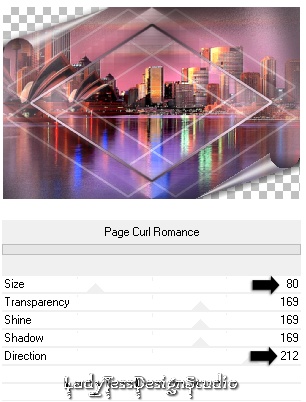



















No hay comentarios:
Publicar un comentario
Dejame un mensaje si lo deseas. Muchas gracias.-